
가족, 룸메이트 또는 게스트가 모든 기능을 활용할 수없는 경우 미래의 집을 갖는 이유는 무엇인가요? iCloud 계정에서 스마트 조명, 온도 조절기 등을 제어하도록 허용하여 미래의 분위기를 공유하세요.
왜 이렇게해야합니까?
HomeKit은 모든 것을 연결하는 프레임 워크입니다. 다양한 HomeKit 액세서리 Apple이 승인 한 스마트 홈 제품의 안정적인 성장에 다음과 같은 HomeKit 지원 액세서리를 활용하기 위해 집의 일부를 업그레이드 한 경우 스마트 전구 , 스마트 온도 조절기 , 스마트 잠금 , 또는 그와 유사한 경우 가족, 룸메이트 또는 게스트도 최대한 활용하기를 원하는 것은 당연한 일입니다.
그러나 기본적으로 모든 HomeKit 액세서리를 제어 할 수있는 유일한 사람은 시스템을 설정 한 사람입니다. 관리 제어는 iCloud 로그인에 연결됩니다. 따라서 집에있는 다른 사람에게 액세스 권한을 부여하려면 해당 사용자를 초대하고 iCloud 계정을 인증해야합니다. 고맙게도 게스트 사용자를 추가하고 제거하는 과정은 어디를 볼지 안다면 매우 간단합니다.
iCloud 계정을 인증하면 앱과 Siri를 사용하여 집의 스마트 기기를 제어 할 수 있습니다. "Siri 야, 온도 조절기를 72 도로 설정해 줘.", "장면을 영화 밤으로 설정", 또는 액세서리가 지원하는 다른 명령이나 앱을 사용합니다.
이전에 HomeKit을 사용하고 HomeKit 시스템을 공유했기 때문에 여기에 왔지만 모든 것이 제자리에 있지 않은 것 같더라도 걱정하지 마세요. 마음을 잃지 않을 것입니다. iOS 9와 iOS 10 사이에서 Apple은 대부분의 HomeKit 설정을 iOS의 설정 메뉴에서 새로운 홈 애플리케이션으로 이동했습니다.
필요한 것
관련 : HomeKit 장치 및 구성을 재설정하는 방법
실제 설정 프로세스로 이동하기 전에 잠시 시간을내어 모든 준비가 완료되었는지 확인하십시오. 하나 이상의 설치 및 구성된 HomeKit 액세서리가 필요합니다 (쇼핑 분위기에 있다면 새로운 HomeKit 호환 Philips Hue 시스템 ).
그 외에 추가하려는 사람의 iCloud ID가 필요하며 iOS 10을 실행하는 iPhone 또는 iPad가 필요합니다. 또한 스마트 홈 액세서리를보다 세밀하게 제어하려면 다음이 필요합니다. 제어하는 데 사용 된 모든 관련 앱의 사본 (예 : Philips Hue 앱 , 우리의 예를 고수하기 위해). 자세한 내용은 아래 "손님이 HomeKit House를 사용하는 방법"섹션에서 다룰 것입니다.
마지막으로 실수로 다른 사람을 관리자로 설정 한 경우 (예 : 자녀의 iPad에서 HomeKit 장비를 설정 한 후 이제 자녀의 iCloud 계정에 연결됨) 문제가 발생할 가능성이있는 유일한 문제입니다. 이러한 경우 다음을 수행해야합니다. HomeKit 구성 재설정 기기에서 재구성하여 관리자가됩니다.
HomeKit 홈에 누군가를 초대하는 방법
이전 섹션의 목록을 확인한 후에는 HomeKit 시스템에 누군가를 쉽게 추가 할 수 있습니다. 이 시점부터 간결하고 명확하게하기 위해 HomeKit 시스템에 추가하는 사람을 게스트 사용자로 지칭합니다.
HomeKit 관리자의 iCloud 계정에 로그인 한 iOS 기기를 잡고 홈 앱을 엽니 다.
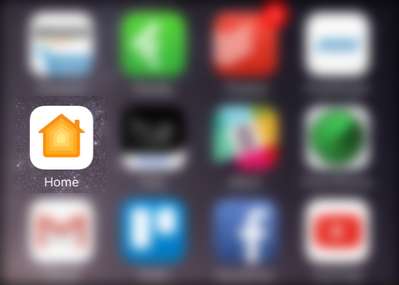
홈 앱 내에서 화면 왼쪽 상단 모서리에있는 작은 화살표 아이콘을 탭하여 HomeKit 설정에 액세스합니다.

HomeKit 홈이 하나만있는 경우 기본 "홈"보기 (또는 집 이름)가 표시됩니다. HomeKit 지원 홈이 여러 개인 경우 액세스를 공유 할 홈을 선택하십시오. 올바른 집을 찾으면 '사람'항목을 찾아 '초대'를 선택합니다.

다음 "사람 추가"화면에서 연락처 목록을 탐색하거나 이메일 주소를 수동으로 입력하거나 아래에서 볼 수 있듯이 이미 Apple 가족 공유 플랜의 구성원입니다. . 원하는만큼 많은 사람을 선택한 다음 (한 번에 여러 사람을 초대 할 수 있음) 오른쪽 상단 모서리에있는 "초대 보내기"를 선택합니다.
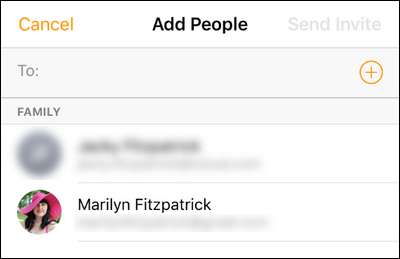
기본 홈 설정 페이지로 돌아 가면 대기중인 초대가 표시됩니다.
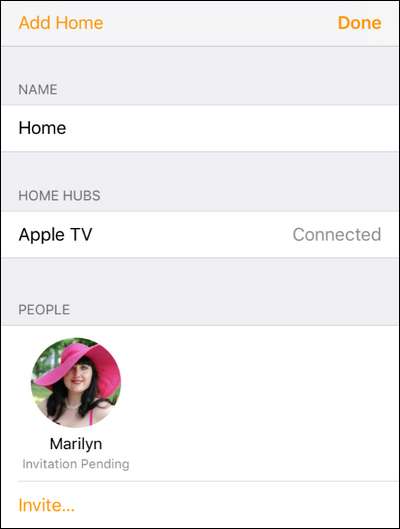
초대 된 사용자를 위해 조정해야하는 몇 가지 사소한 설정이 있지만 전환하려면 먼저 초대를 수락해야합니다. 이제 그 단계를 살펴 보겠습니다.
HomeKit 초대를 수락하는 방법
게스트 사용자의 iOS 기기에서 초대에 대한 알림을 받게됩니다.
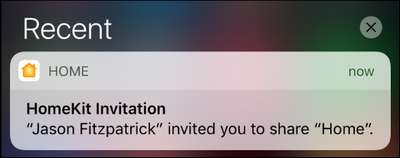
알림을 놓쳐도 걱정하지 마세요. 홈 앱을 쉽게 열고 처음에 초대장을 보낼 때 사용한 것과 동일한 설정 아이콘을 탭하면됩니다. 알림 또는 설정 아이콘을 클릭하면 초대를 수락하라는 메시지가 표시됩니다.
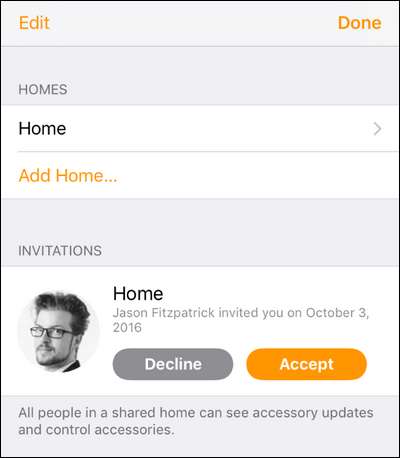
초대가 수락되면 사용자는 공유 HomeKit 홈에 대한 전체 액세스 권한을 갖게됩니다. HomeKit 홈을 게스트로 사용하기 전에 약간의 정리가 필요합니다.
주택 목록 정리
게스트 사용자가 즉시 알아 차릴 수있는 작은 특징이 있습니다. 모든 iOS 10 기기에는 홈 앱에 기본 "홈"이 설정되어 있습니다. 사용자가 이전에 HomeKit을 사용한 적이없고 집에서 게스트로 로그인하는 것이 첫 번째이자 유일한 경험 인 경우에도 마찬가지입니다. 그러면 "집"에 대해 두 개의 항목이 있으므로 혼동을 일으킬 수 있습니다. 기본 "집"과 집에 대한 "집 (게스트)"(또는 "Brentwood (게스트))"과 같이 집에 이름을 지정한 모든 항목이 있습니다. ”.

또한 홈 앱은 "진짜"HomeKit 하우스라고 생각되는 기본 설정을 원합니다. 즉, 게스트 사용자는 유령 기본 "홈"에서 게스트 인 홈으로 자주 전환하게됩니다.
게스트 사용자가 실제로 돌아갈 자신의 HomeKit 홈이있는 임시 게스트 인 경우 설정을 어지럽히거나 삭제를 제안하지 마십시오. 그러나 귀하의 "손님"이 귀하의 가정에서 풀 타임으로 사는 배우자 및 자녀라면 정리하는 것이 합리적입니다.
게스트 사용자 기기의 설정 메뉴에서 '집'으로 이동 한 다음 가상 기본 '집'항목을 선택합니다. 선택한 후 하단으로 스크롤하여 '홈 삭제'를 탭합니다.
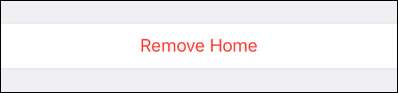
팬텀 홈을 제거하는 간단한 작업은보다 영구적 인 게스트 사용자의 삶을 훨씬 쉽게 만들어줍니다.
게스트가 HomeKit House를 사용하는 방법
고맙게도 HomeKit 기능은 도입 된 이래로 먼 길을 왔으며 iOS 10의 변경 사항으로 인해 HomeKit은 모든 사람, 특히 게스트에게 더욱 사용자 친화적으로 만들어졌습니다.
과거에는 스마트 홈 장 비용 스마트 홈 애플리케이션을 모두 다운로드하여 게스트 사용자의 휴대 전화에 설치해야했습니다. 즉, Philips Hue 앱을 사용하여 조명을 제어했다면 그들 똑같이해야 (사용한 다른 모든 스마트 홈 앱과 함께). 원하면 그렇게 할 수 있지만 그럴 필요는 없습니다.
이제 모든 iOS 10 기기에는 올인원 스마트 홈 대시 보드로 작동 할 수있는 홈 앱이 함께 제공됩니다.
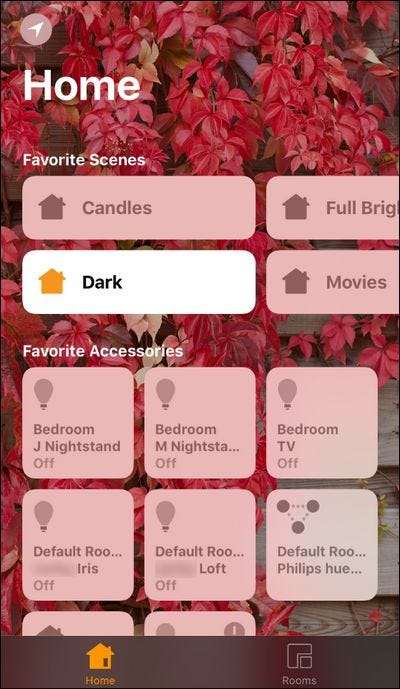
게스트 사용자가 사용중인 동일한 스마트 홈 앱을 설치하지 않은 경우에도 여전히 대시 보드에 액세스하여 장치를 켜고 끌 수 있으며 장면 (귀하, HomeKit 관리자가 생성 한)을 트리거 할 수 있습니다. HomeKit은 당신이하는 방식으로 집으로 돌아갑니다. 간단 하죠?
HomeKit 홈에서 게스트를 제한하고 제거하는 방법
배우자 나 자녀에게 액세스 권한을 부여하는 것과 같은 대부분의 경우 다른 사람의 액세스 권한을 취소 할 필요가 없습니다. 그러나 HomeKit 시스템을 편집 할 수 없도록 제한 할 수 있습니다. 또한 집에있는 게스트의 경우 원격 액세스를 제한하거나 (집에 없을 때 집을 제어해야하는 이유는 무엇입니까?) 집을 떠날 때 완전히 제거 할 수 있습니다.
원래 초대했던 화면으로 돌아가서 (홈 앱을 열고 설정 화살표를 탭한 다음 "사람"목록을 확인하여)이 모든 작업을 수행 할 수 있습니다.
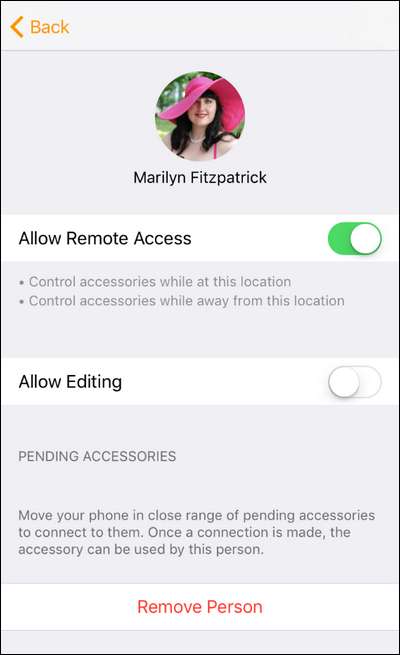
관련 : 집에 없을 때 HomeKit 스마트 홈을 제어하는 방법
원격 액세스를 켜고 끌 수 있습니다 (물론 이것이 작동하려면 전체 HomeKit 시스템에 대해 원격 액세스를 활성화해야합니다. ), 편집을 켜고 끄고 (사용자가 HomeKit 액세서리, 방 및 기타 HomeKit 설정의 이름을 편집 할 수 있음) 마지막으로 HomeKit 시스템에서 그 사람을 모두 제거 할 수 있습니다.
그게 전부입니다. HomeKit 설정으로 이동하고 게스트의 iOS 기기에서 몇 가지 기본 애플리케이션을 설정하면 멋진 미래형 장비를 가족 모두와 공유 할 수 있습니다.







